熱いゴールデンウィークに行われたIntel Technology Day in Akiba 2012の
来場者限定特別企画レビューに当選させて頂きました。
選んで頂いたzigsow様、マカフィー株式会社様、関係者の皆様、そしてつわりで辛い中、
「遊びに行ってきて良いよ。」と許可を出してくれた財務大臣に感謝いたします。
私は普段無料のアンチウィルス駆除ソフトを利用しております。
このソフトのリモートコントロールで親戚や知人のサポートをしていたりしており、
中々乗り換える事もないのですが、ありがたい事に
1年間の利用期限付きでMcAfeeを使う機会に恵まれました。
早速ソフトをインストールするレビューを書こうと思ったのですが、
自分のミスによって取得したスクリーンショットを消してしまいました。。。
その為、初回インストールは他の方に任せて、
今回のレビューでは再インストール方法を紹介します!
■ 商品紹介
【公式HP】マカフィー オール アクセス 2012
【製品の主な仕様】
● Windows / Mac / スマートフォン / タブレットすべてに対応
● ウィルス・スパイウェア対策
● 双方向ファイアウォール搭載
● USBドライブのスキャン
● オンライバックアップ 2GB
● ファイルとフォルダの暗号化
● モバイル端末セキュリティ
● フィッシング・個人情報保護対応
● Webサイトの安全性評価(強化版)搭載
● 迷惑メール対策
● 保護者機能搭載
■ パッケージ紹介
最近のパッケージはこんな風に見開きになっているのが多いですよね。
「↑製品はここに入っています↑」なんて言われると・・・
物凄いスッカスカ・・・。
● ライセンスカード
● 説明用紙 A4 1枚
☆ パッケージ品でここまでさっぱりしているのは初めてです><
■ お詫び
繰り返しになりますが、本来であればここからインストール方法を紹介したかったのですが、
スクリーンショットのデータをNASに入れて誤って削除してしまいました。
その為、申し訳ありませんが再インストール手順を紹介させて頂きます。
以後この様な事がないように保存先を個別の書き込み不可のUSBにし対策します。
■ 再インストール ~アンインストール編~
既にインストールしてあるマカフィー オール アクセス 2012をアンインストールします。
ここまででアンインストールが完了となります。
■ 再インストール ~再インストール編~
ここから、再度インストールしてみました。(最初のインストールとほとんど同じです。)
右上の「ログイン」ボタンを押下します。
■ 総括
私はダウンロード版のソフトの利用は初めてでした。
怪我の功名とはいえ再インストール時のアクティベートについて確認できて良かったです。
今の社会はECOを意識しているのでダウンロード版はドンドン増えて欲しいと思います。
パッケージについても、陳列の関係はあると思いますが
もっともっとECO的に削っていいと思います。
これから1年間、DELL Latitude X300はマカフィー オール アクセス 2012を使い
外部からの脅威について守ってもらおうと思います^^
まだ、少ししか触っておりませんが動きとしては軽い印象があります。
今のUltrabookから比べると低スペックなマシンですが
インストール前と後で極端に遅くなった感じはしませんでした。
これから使い倒してみたいと思います☆

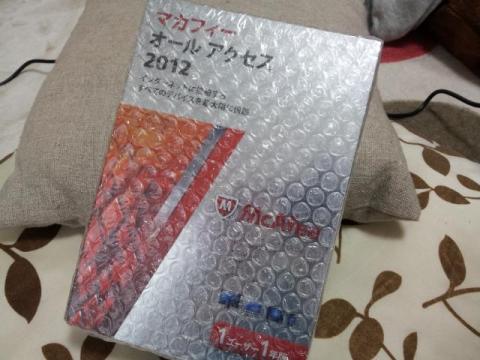




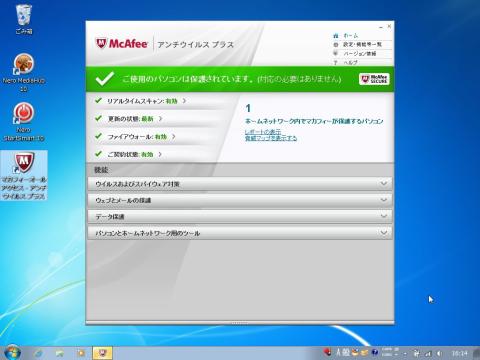
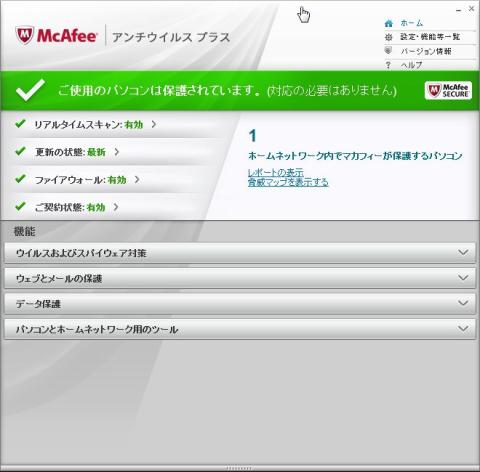



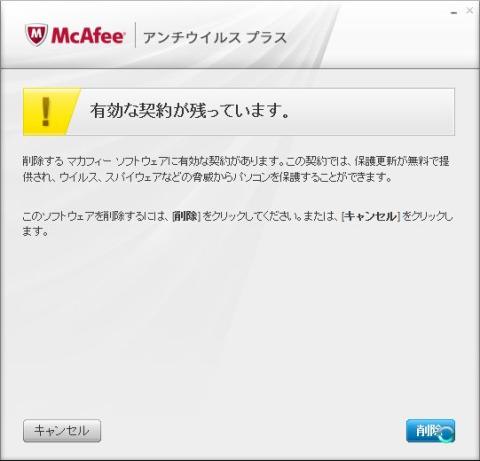
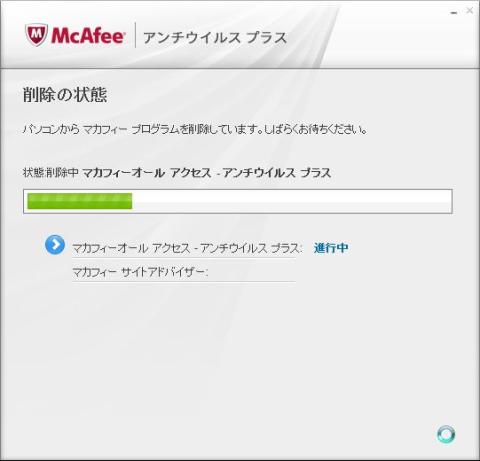
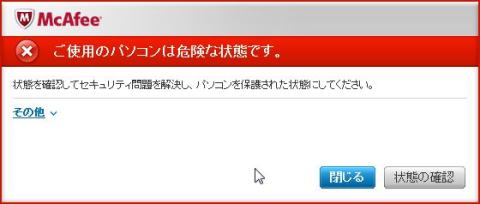
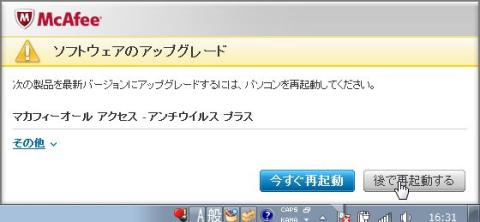


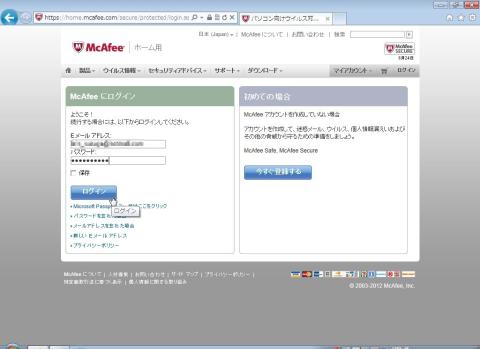
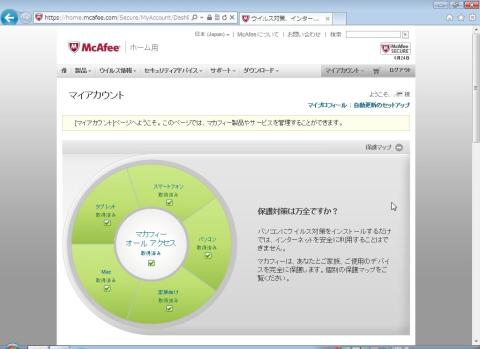
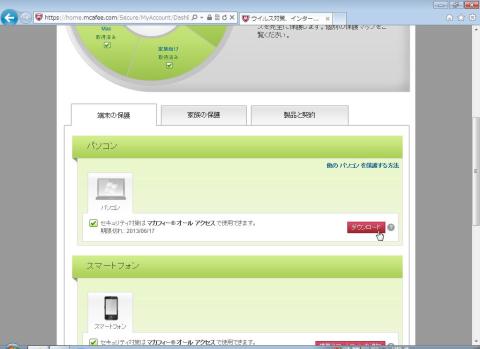
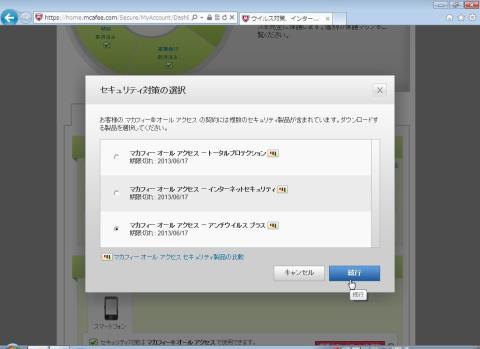
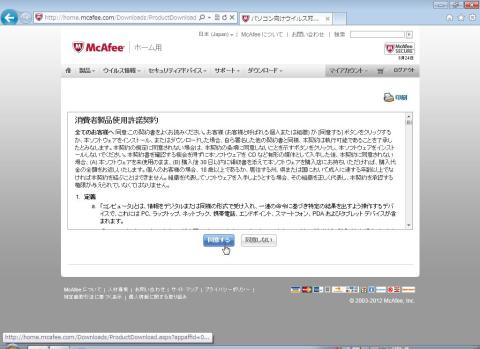


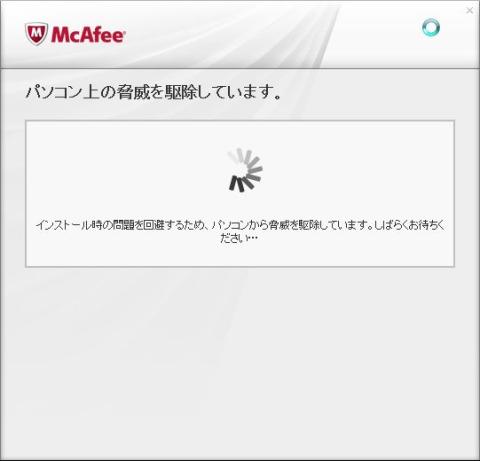
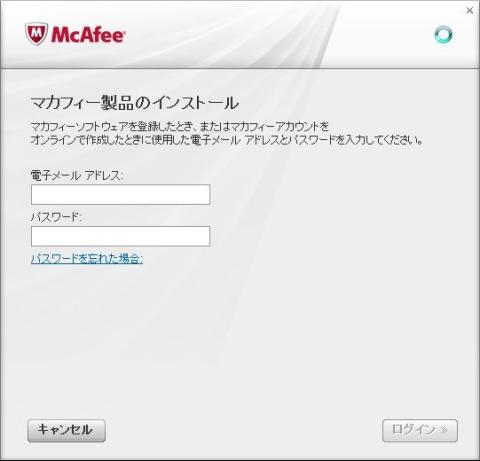
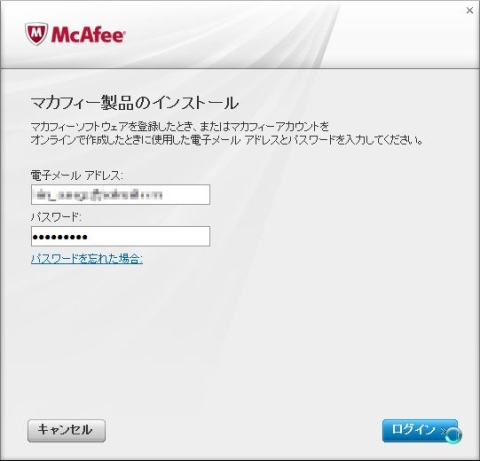
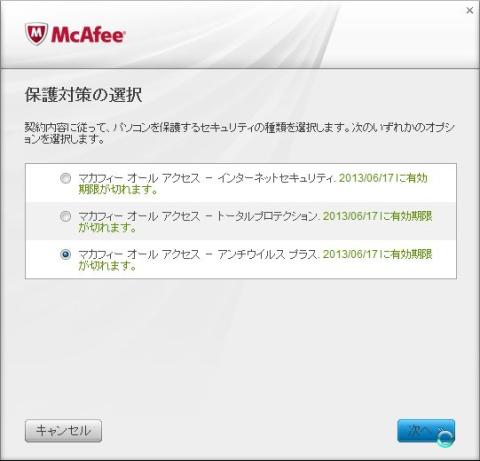

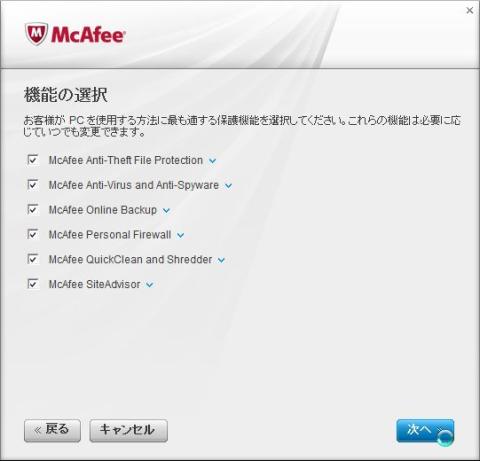


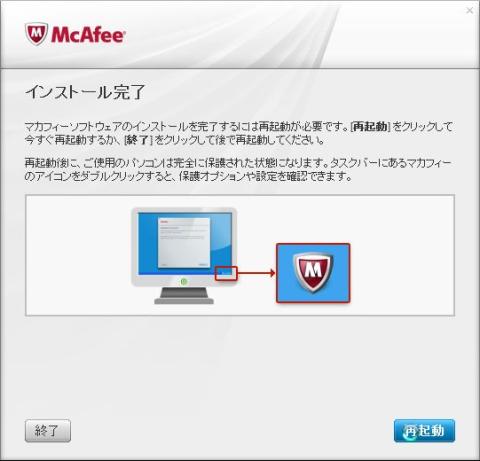
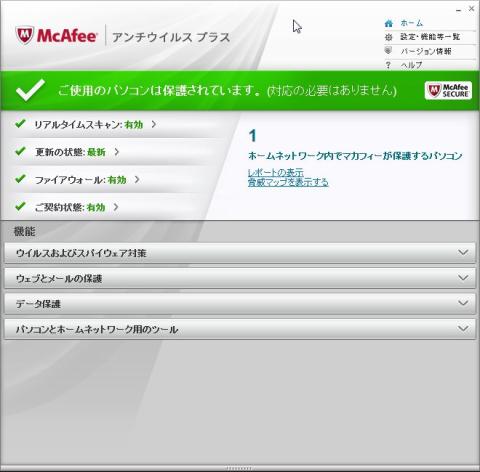

ZIGSOWにログインするとコメントやこのアイテムを持っているユーザー全員に質問できます。